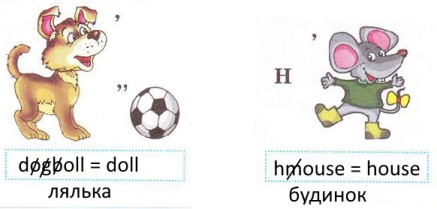§ 1. Що таке інформатика. Як поводитись в комп’ютерному класі.
СТОРІНКА 7.
Виконуємо практичне завдання. Завдання: вивчи правила безпеки в комп'ютерному класі.
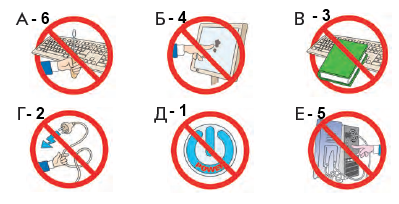
Запитання і завдання.
Завдання 1. Чого вчить наука інформатика? Інформатика — це наука, яка вчить працювати з інформацією за допомогою комп'ютера.
Завдання 2. Який пристрій допомагає працювати з інформацією? Комп’ютер.
Завдання 3. Яких правил поведінки та безпеки слід дотримуватися в комп'ютерному класі?
Завдання 4. Проілюструй одне з правил безпечної поведінки в комп'ютерному класі.

Завдання 5. Розв'яжи задачу. Смайлик уже вибрав два комп'ютери для комп'ютерного класу. Допоможи Смайлику вибрати третій комп'ютер.
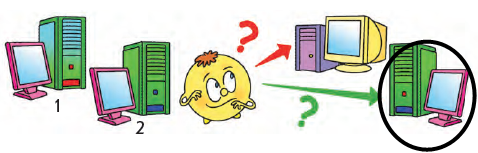
§ 2. Що вміє комп'ютер
СТОРІНКА 11.
Виконуємо практичне завдання. Завдання: визнач, як комп'ютер допомагає людям різних професій.
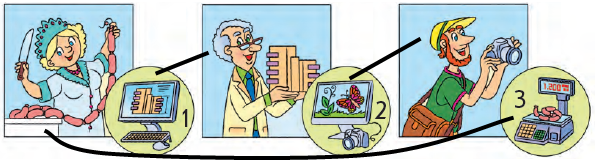
Запитання і завдання
Завдання 1. Як машини допомагають людям?
Завдання 2. Які можливості має комп'ютер? Швидкодія.
Завдання 3. Люди яких професій використовують комп'ютер? Лікар, інженер, продавець, водій, диспетчер, пілот, вчитель, домогосподарка, оператор, бібліотекар.
Завдання 4. Дізнайся, як комп'ютер допомагає твоїм батькам. Тато вивчає автомобільні шляхи та їхні дорожні знаки, мама шукає рецепти для приготування страв.
Завдання 5. Розв'яжи задачу. Повар, лікар і вчений живуть на поверхах 1, 2, 3. Повар живе нижче за лікаря, а вчений — вище за всіх. Хто де живе? Вчений живе на 3 поверсі – вище за всіх. Лікар живе на 2 поверсі. Повар живе на 1 поверсі – нижче від лікаря.
§ 3. Як комп’ютери допомагають у сучасному житті.
СТОРІНКА 15.
Виконуємо практичне завдання. Завдання: з'ясуй, що вміє комп'ютер і на яких уроках він може стати тобі в пригоді.
2. Визнач, на яких уроках учні працювали з цими комп'ютерами. Поясни свою відповідь. Математика, природознавство, малювання.
Запитання і завдання.
Завдання 1. Де люди використовують комп'ютери?
Завдання 2. Як комп'ютер може допомогти тобі в навчанні? Можна прочитати електронну книжку, побачити презентацію, перевірити помилки в тексті, намалювати малюнок, вивчити іноземні слова.
3. Яку хатню роботу може виконувати комп'ютер? Прибирати, вмикати та вимикати світло, опалення, будити вранці.
4. Вигадай свій «розумний» дім. Розкажи, що в твоєму будинку робитиме комп'ютер. Буде будити мене вранці; вимикати та вмикати світло, опалення; буде читати мені книжки.
5. Здогадайся, який годинник показує правильний час тільки двічі на добу. Непрацюючий.
§ 4. З чого складається комп'ютер
СТОРІНКИ 18 – 19
Виконуємо практичне завдання. Завдання: запам'ятай складові комп'ютера.
3. Скільки на малюнку пристроїв введення? виведення? Пристрої введення: клавіатура, миша. Пристрої виведення: екран, принтер.
Запитання і завдання.
Завдання 1. Які складові комп'ютера ти знаєш? Системний блок, монітор, клавіатура, комп’ютерна миша, принтер, сканер.
Завдання 2. Які ти знаєш пристрої введення інформації? Клавіатура, миша, сканер.
Завдання 3. Які ти знаєш пристрої виведення інформації? Екран, принтер.
Завдання 4.

Завдання 5. Розглянь малюнок. Які пристрої введення та виведення інформації ти бачиш? Яка ще складова комп'ютера міститься на малюнку? Пристрої введення: клавіатура, миша, модем. Пристрої виведення: екран, принтер, модем.
§ 5. Що таке програма.
СТОРІНКА 23.
Виконуємо практичне завдання. Завдання: ознайомся з елементами вікна та пунктами меню наданої програми.
2. Розглянь вікно програми Калькулятор. Знайди відомі тобі елементи вікна.
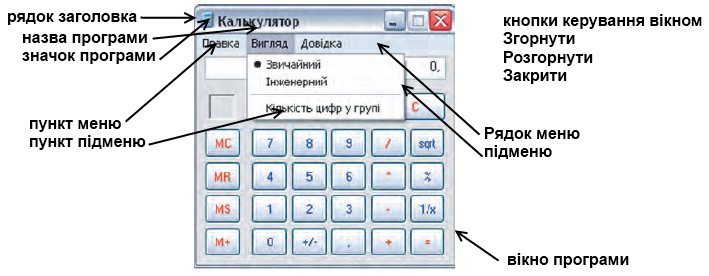
3. Розглянь Рядок заголовка. Що на ньому міститься? Назва програми, значок програми, кнопки керування вікном.
4. З'ясуй, на що схожий значок програми. На малюнок калькулятора.
5. Розглянь Рядок меню. Які пункти він має? Правка, Вигляд, Довідка.
6. Клацни кожний пункт меню та визнач, чи має він підменю. Правка – Копіювати, Вставити. Вигляд – Звичайний, Інженерний, Кількість цифр у групі. Довідка – Відкрити довідку, Про програму.
Запитання і завдання.
Завдання 1. З якими комп'ютерними програмами ти знайомий? Калькулятор, Іди спати, Блокнот.
Завдання 2. Які елементи вікна комп'ютерної програми ти знаєш? Рядок заголовка, Рядок меню, Кнопки керування вікном.
Завдання 3. Який елемент вікна підказує назву комп'ютерної програми? Назва програми.
Завдання 4. Дізнайся, які пункти меню має твоя улюблена комп'ютерна гра. Файл, Вигляд, Довідка
Завдання 5. Розв'яжи задачу. Карлсон і Малюк подарували фрекен Бок на день народження 22 диски з комп'ютерними іграми. Карлсон подарував стільки ж дисків, скільки й Малюк, та ще 10 дисків. Скільки дисків подарував Малюк?
22 – 10 = 12 (д.) – дисків порівну подарували Карлсон і Малюк.
12 : 2 = 6 (д.) – дисків подарував Малюк.
§ 6. Як підготувати комп'ютер до роботи.
СТОРІНКИ 26 - 27
Виконуємо практичне завдання. Завдання: навчись коректно розпочинати та завершувати роботу з комп’ютером.
4. Розглянь зображення, яке з'явилося на екрані монітора. Робочий стіл.
Запитання і завдання.
Завдання 1. Які правила роботи з комп'ютером ти знаєш?
1. На робочому місці мають бути тільки ті речі, які потрібні для роботи.
2. Під час роботи з комп'ютером слід сидіти прямо, не напружуючись, на відстані витягнутої руки від монітора.
3. Час безперервної роботи з комп'ютером не повинен перевищувати 10—15 хвилин.
4. Роботу з комп'ютером слід розпочинати тільки з дозволу вчителя.
Завдання 2. Де розташована кнопка Power? На системному блоці.
Завдання 3. Як коректно ввімкнути та вимкнути комп'ютер?
Порядок вмикання комп'ютера
1. Увімкни монітор.
2. Натисни кнопку Power на системному блоці.
3. Зображення Робочого стола означає, що комп'ютер готовий до роботи.
Порядок вимикання комп'ютера
1. Закрий вікна всіх програм.
2. Встанови вказівник миші на кнопку Пуск у лівому нижньому куті екрана і натисни ліву клавішу миші.
3. У меню, що з'явиться, вибери команду Вимкнути комп'ютер. У вікні Вимкнути комп'ютер клацни кнопку Вимкнення.
Завдання 4. Перевір, скільки часу знадобиться комп'ютеру, щоб після ввімкнення приготуватися до роботи. 40 секунд.
5. Розглянь малюнок. Визнач, яку кнопку потрібно натиснути, щоб увімкнути комп'ютер. Power.
§ 7. Що таке робочий стіл комп'ютера.
СТОРІНКИ 30 - 31
Запитання і завдання.
Завдання 1. Що таке Робочий стіл комп'ютера? Чим він схожий на твій робочий стіл? Зображення Робочого стола комп'ютера з'являється на екрані монітора відразу після завантаження комп'ютера. Має усе необхідне для роботи.
Завдання 2. Які об'єкти розташовані на Робочому столі комп'ютера? Значки, ярлики, панель завдань, зображення Робочого столу.
Завдання 3. За допомогою якого пристрою зручно працювати з об'єктами на Робочому столі комп'ютера? Комп’ютерною мишею.
Завдання 4. Дізнайся, які об'єкти є на Робочому столі твого комп'ютера.

Завдання 5. Розв'яжи задачу. Смайликові на день народження подарували книжку, в якій 30 сторінок. Малюнки є тільки на тих сторінках, номер яких містить цифру 2. Скільки малюнків у книжці? 2, 12, 20, 21, 22, 23, 24, 25, 26, 27, 28, 29 - сторінки з цифрою 2. 12 – малюнків у книжці.
§ 8. Як працювати з об'єктами робочого стола.
СТОРІНКИ 34 – 35.
Виконуємо практичне завдання. Завдання: навчись керувати об'єктами на екрані за допомогою миші у програмі Тренажер миші.
1. Запусти на виконання тренажер миші, кожний заданий об'єкт вибери одинарним клацанням миші, з натиснутою лівою клавішею миші перетягни об'єкт на нове місце, відкрий об'єкт подвійним клацанням миші.
Запитання і завдання.
Завдання 1. Яка будова комп'ютерної миші? Ліва клавіша миші, колесо прокручування, права клавіша миші.
Завдання 2. Яка програма вчить вправно працювати з комп'ютерною мишею? Тренажер миші.
Завдання 3. Які дії виконують з об'єктами за допомогою комп'ютерної миші? Відкрити об'єкт (папку або документ); запустити програму на виконання; вибрати об'єкт; перетягнути об'єкт.
4. Розглянь малюнок. З'ясуй, яка миша підключена до системного блоку. Четверта.
5. Допоможи Смайлику, у якого зламалися терези. Він купив дві коробки з комп'ютерними пристроями. В одній коробці — 4 миші, в іншій коробці — 5 трекболів. Відомо, що 3 миші важчі, ніж 4 трекболи. Яка коробка легша, а яка важча? Якщо 3 миші важчі за 4 трекболи, то вони важчі за 3 трекболи. Кожна миша важча за трекбол, тому додамо ще одну мишу і трекбол. Бачимо, що 4 миші важчі за 5 трекболів.
§ 9 Для чого потрібна клавіатура.
СТОРІНКИ 38 – 39.
Виконуємо практичне завдання. Завдання: знайди зазначені групи клавіш і запам'ятай їх розташування на клавіатурі.
2. Знайди клавішу Пробіл. Пробіл – найдовша клавіша.
3. Знайди клавіші керування курсором. Як вони згруповані? Група посередині.
5. Знайди пари однакових спеціальних клавіш. Ctrl, Alt, Shift
Запитання і завдання.
Завдання 1. Для чого призначена клавіатура? Вводити текст і команди в комп'ютер.
Завдання 2. Які групи клавіш на клавіатурі ти знаєш? Алфавітно-цифрові клавіші, клавіші керування курсором, спеціальні клавіші, функціональні клавіші, клавіші малої цифрової клавіатури.
Завдання 3. Розкажи про призначення окремих клавіш. Клавіша Enter завершує введення команди, а при наборі тексту переводить курсор на наступний рядок. Клавішу Esc використовують для виходу з програм, закриття меню, відміни деяких дій. Клавіша Пробіл — найдовша на клавіатурі. Вона відокремлює слова одне від одного. Клавіша Caps Lock вмикає і вимикає режим введення великих букв. Клавіші Ctrl, Alt, Shift можуть змінювати призначення інших клавіш.
4. Полічи, скільки клавіш розташовано на твоїй клавіатурі. Алфавітно-цифрові клавіші (34), клавіші керування курсором (10), спеціальні клавіші (13), функціональні клавіші (15), клавіші малої цифрової клавіатури (17).
5. На малюнку праворуч зображені клавіші, які розсипалися. Знайди їх місце на клавіатурі. До яких груп належать ці клавіші?

§ 10. Як вводити текст з клавіатури.
СТОРІНКИ 42 - 43
Запитання і завдання.
Завдання 1. Чому порядок розташування букв на клавіатурі не збігається з алфавітним? Букви, які використовуються найчастіше, розташовані в центрі клавіатури, а букви, які використовуються нечасто, — скраю.
Завдання 2. Як правильно розташовувати пальці рук на клавіатурі? Вказівний палець лівої руки розташовують на букві А, вказівний палець правої руки — на букві О. Великі пальці рук розташовують на клавіші Пробіл. Під час набору тексту кожен пальчик повинен торкатися «своїх» клавіш.
Завдання 3. Яких правил потрібно дотримуватися під час роботи з клавіатурою?
1. Не ставити на клавіатуру сторонні речі.
2. Працювати з чистими руками.
3. Правильно тримати руки на клавіатурі.
4. При роботі правильно розташовувати пальці на клавіатурі.
5. Робити зарядку для рук, що не допускати їхньої втоми.
Завдання 5. Склади слова з букв основного ряду клавіатури. Клавіші з буквами Ф І В А О Л Д Ж утворюють основну позицію пальців на клавіатурі.
Діжа, вал, лід, вода.
§ 11. Знайомимося з клавіатурним тренажером.
СТОРІНКА 47
Запитання і завдання.
Завдання 1. З якими програмами-тренажерами ти знайомий? Клавіатурний тренажер, тренажер миші.
Завдання 2. Яка програма навчає працювати з клавіатурою? Клавіатурний тренажер.
Завдання 3. Які вправи для рук ти запам'ятав? Уявно грати не роялі, пальці єднати між собою, стискати в кулачки, обертати кулачками, махати долонями.
Завдання 4. З'ясуй, скільки символів ти можеш набрати на клавіатурному тренажері за 5 хвилин.
Завдання 5. Прочитай повідомлення. Буратіно зашифрував назву комп'ютерного пристрою, щоб її не прочитав Карабас Барабас. Розшифруй і прочитай слово в таблиці. Клавіші керування курсором підкажуть тобі, у якому напрямку слід читати слово. раівкутал - клавіатура.
§ 12. Як працювати з програмами на розвиток логічного мислення.
СТОРІНКИ 50 – 51.
Завдання. Спробуй скласти ребус, щоб зі слова «богатир» отримати слово «тир». Чотири коми, малюнок богатиря.
Завдання. Розглянь ребуси та їх розгадки. З'ясуй, за якими правилами складаються ребуси.
Завдання. Розглянь малюнок. Які з поданих праворуч фрагментів пазла слід вибрати для рамки?
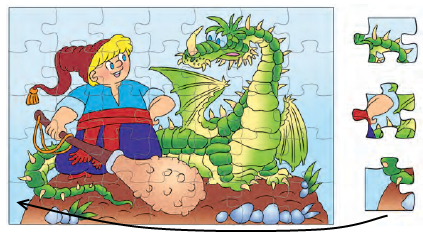
Завдання. Розглянь малюнки. З яких частин танграма складено великий квадрат? маленький квадрат? прямокутник?
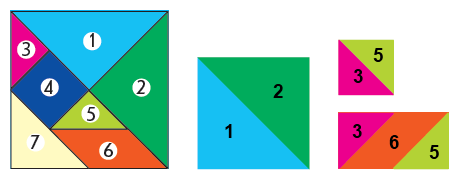
Виконуємо практичне завдання. Завдання: зроби танграм і склади його.
3. Склади квадрати з частин танграма за номерами: а) 3, 5 і 7; б) 1, 3, 5 і 7; в) 3, 4, 5, 6 і 7.
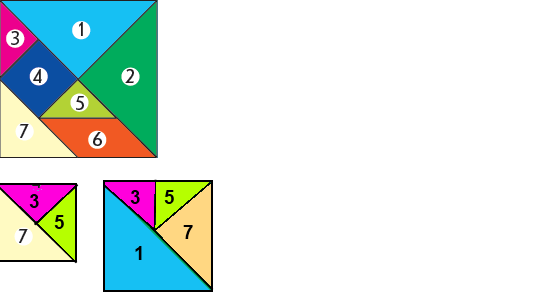
Запитання і завдання
Завдання 1. Які ти знаєш логічні задачі? Ребус, пазл, танграм, кросворд.
Завдання 2. Що таке ребус? танграм? Ребус — це загадка, в якій у вигляді малюнків, букв, знаків закодовано слово. Гра «Танграм» — давня китайська головоломка.
Завдання 3. Які ти знаєш правила складання пазлів? Фрагменти пазла, які утворюють рамку, є основою майбутньої картинки і підказують, яку наступну деталь слід вибрати.
Щоб скласти пазл, потрібно:
• вибрати фрагменти пазла для рамки: з одним рівним краєм — для боків майбутньої картинки, з двома рівними краями — для її кутів;
• відшукати сусідні фрагменти за кольором і формою стиків.
Завдання 4. Задумай назву будь-якого предмета у твоєму класі. Склади ребус із цією назвою. Запропонуй однокласникам розгадати твій ребус.

Парта
5. Склади з усіх семи частин танграма фігури, зображені на малюнку.
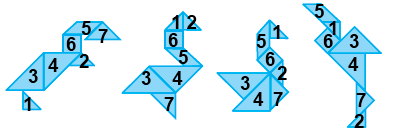
§ 13. Що таке інформація та повідомлення.
СТОРІНКА 55.
Виконуємо практичне завдання. Завдання: навчись визначати тип повідомлення.
1. Розглянь малюнки. Допоможи Смайлику визначити, яким способом подано кожне повідомлення. Півень вранці співає (звукове), бачимо дорожній знак (графічне), бачимо положення стрілки та сигнал будильника (комбіноване).
2. Визнач, яке повідомлення за способом сприйняття ти отримуєш, коли: слухаєш плеєр (слухове); дивишся на літак (зорове); нюхаєш квіти (нюхове); смакуєш цукерку (смакове).
Запитання і завдання.
Завдання 1. Навіщо людині потрібна інформація? Щоб знати та орієнтуватися у навколишньому світі.
Завдання 2. Як ти розумієш, що таке інформація? повідомлення? Повідомлення – це звуки, жести, умовні сигнали тощо. Інформація — це відомості, новина, знання про навколишній світ, які надходить до нас за допомогою повідомлень.
Завдання 3. Які типи повідомлень за способом сприйняття ти знаєш? Слухові, зорові, нюхові, смакові, дотикові.
4. Поміркуй, які повідомлення ти отримуєш протягом дня. До якого типу повідомлень вони належать за способом сприйняття та за способом подання?
| Повідомлення | Спосіб сприйняття | Спосіб подання |
| Дзвінок будильника | Слуховий | Звуковий |
| Прохолодна вода для вмивання | Дотиковий | Комбінований |
| Дорожній знак на дорозі | Зоровий | Графічний |
| Оцінка у щоденнику | Зоровий | Числовий |
| Вчитель розказує казку | Слуховий | Звуковий |
| Читаємо текст у підручнику | Зоровий | Текстовий |
5. Знайди відповідність між малюнками і типами повідомлень за способом сприйняття. а) слухове повідомлення – 5; б) дотикове повідомлення – 4; в) смакове повідомлення – 3; г) зорове повідомлення – 2; д) нюхове повідомлення – 1
§ 14. Які інформаційні процеси відбуваються навколо нас.
СТОРІНКИ 57 – 58
Завдання . Розглянь малюнки. Які інформаційні процеси проілюстровано? Передавання, зберігання, отримання, опрацювання інформації.
Виконуємо практичне завдання. Завдання: визнач інформаційні процеси.
1. З поданих дієслів вибери ті, що описують можливі дії з інформацією. Опрацювати, запам'ятати, скакати, передавати, плавати, отримати, спати, зберігати, збирати, прибирати, записувати, малювати, співати.
Опрацювати, запам'ятати, передавати, отримати, зберігати, записувати.
2. За допомогою лінійки виміряй довжину відрізків, які зображені на малюнку. AB = 10 см, CD = 6 см
3. Визнач, на скільки один відрізок довший за інший. AB – CD
4. Запиши в зошит обчислення. AB – CD = 10 см – 6 см = 4 см
Запитання і завдання.
1. Які інформаційні процеси ти знаєш? Отримання інформації, зберігання інформації, опрацювання інформації, передавання інформації.
2. Чи може будильник бути джерелом інформації? Так, його дзвінок коли будить вранці учня.
3. Козаки в Запорізькій Січі, коли наближався ворог, запалювали на пагорбах ланцюжки вогнищ. Таким чином вони сповіщали про небезпеку. Які інформаційні процеси при цьому відбувалися? Козаки передавали інформацію, вороги отримували інформацію.
4. Які інформаційні процеси відбуваються, коли ти переходиш дорогу? Що є джерелом інформації? Хто є приймачем інформації? Процес передачі та отримання інформації. Світло світлофора – джерело передачі інформації, людина – приймач інформації.
5. Прочитай повідомлення, скориставшись підказкою.
| А | В | Г | Д | Е | И | З | Й | К | М | Н | О | П | Р | С | Т | У | Ц | Ь |
| 1 | 2 | 3 | 4 | 5 | 6 | 7 | 8 | 9 | 10 | 11 | 12 | 13 | 14 | 15 | 16 | 17 | 18 | 19 |
9 12 7 1 18 19 9 12 10 17
14 12 4 17
11 5 10 1
13 5 14 5 2 12 4 17
КОЗАЦЬКОМУ РОДУ НЕМА ПЕРЕВОДУ.
§ 15. Які пристрої призначені для роботи з повідомленнями.
СТОРІНКИ 62 – 63
Виконуємо практичне заняття. Завдання: визнач пристрої для роботи з повідомленнями різних типів.
1. Розглянь малюнки та назви пристрої, які на них зображені. 1 – плеєр, 2 – кишеньковий комп’ютер, 3 – факс, 4 – відеокамера, 5 – мобільний телефон.
2. Визнач, які з цих пристроїв можуть передавати текстові повідомлення. Кишеньковий комп’ютер, факс.
3. Знайди пристрої, призначені для створення графічних повідомлень. Кишеньковий комп’ютер, відеокамера.
4. Знайди пристрій, що допоможе виконати обчислення. Кишеньковий комп’ютер.
Запитання і завдання.
Завдання 1. Які є пристрої для роботи з повідомленнями? Комп’ютер, ноутбук, нетбук, планшет, диктофон, калькулятор, модем, плеєр, смартфон, телефон, факс, фотокамера, відеокамера, сканер, GPS – навігатор, телефон, мобільний телефон, телевізор, електронна книжка, мікрокомп’ютери.
Завдання 2. Які пристрої для роботи з графічними повідомленнями ти знаєш? Комп’ютер, ноутбук, нетбук, планшет, смартфон, фотокамера, відеокамера, сканер, GPS – навігатор.
Завдання 3. Чи є комп'ютер універсальним пристроєм? Поясни свою відповідь. Так, бо за його допомогою відбуваються усі інформаційні процеси.
Завдання 4. З'ясуй, які пристрої для роботи з повідомленнями мають члени твоєї родини. Як вони використовують ці пристрої? Планшет (для читання книжок, перегляду фільмів, пошуку новин), мобільний телефон (для спілкування), смартфон (для фотографування, спілкування, пошуку новин), GPS – навігатор (у поїздках для визначення місцевості), модем (для функціонування Інтернету), сканер (для сканування зображень).
Завдання 4. Розв'яжи задачу. На полиці в магазині «Комп'ютерний світ для школярів» залишилося 15 смартфонів, а продано було на 2 смартфони менше. Допоможи пану Ворону з'ясувати, скільки смартфонів було в магазині.
15 – 2 = 13 (шт.) – смартфонів продали.
15 + 13 = 28 (шт.) – смартфонів було в магазині.
§ 16. Як винайшли комп'ютер.
СТОРІНКИ 66 – 67.
Завдання. Розглянь малюнки. Визнач, де користувалися зображеними пристроями.

Виконуємо практичне завдання. Завдання: навчись розрізняти найпростіші пристрої для лічби, механічні обчислювальні машини та комп'ютери.
1. Розглянь малюнки. Здогадайся, які пристрої на них зображені. 1 – грецький абак, 2 – римський абак, 3 – механічна обчислювальна машина, 4 – механічна обчислювальна машина, 5 – ноутбук, 6 – комп’ютер.
2. Якими номерами позначено на малюнку стародавні рахівниці? 1, 2.
3. Якими номерами позначено механічні обчислювальні машини? 3, 4.
4. Якими номерами позначено комп'ютери? 5, 6.
5. Завдяки яким із зображених пристроїв обчислення можна виконати найшвидше? 5, 6.
Запитання і завдання.
Завдання 1. Що використовували люди для лічби в стародавні часи? Пальці, камінці, ракушки, вузли, рахівниці.
Завдання 2. Про які механічні обчислювальні машини ти знаєш?
Завдання 3. Де був розроблений перший комп'ютер у Європі? У Києві.
Завдання 4. Розпитай батьків, бабусь, дідусів, якими пристроями для обчислень вони користувалися в школі. Опиши їх. Рахівниці.
5. Запиши число 100 чотирма п'ятірками. (5 • 5 – 5) • 5 = 100
§ 17. Як працювати з розвивальними програмами.
СТОРІНКИ 70 – 71
Завдання. Розглянь малюнки. Який об'єкт зображено на кожному малюнку? Знайди його тінь.
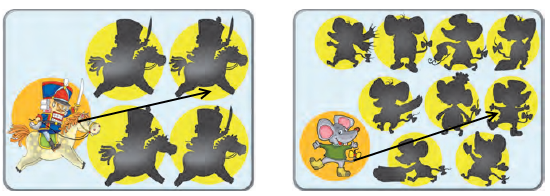
Виконуємо практичне завдання. Завдання: навчись працювати з комп'ютерною розвивальною програмою «Спорт».
6. Розглянь малюнок. Визнач, які літери «сховалися» в словах, поданих праворуч. Підказки ти зможеш знайти в таблиці.
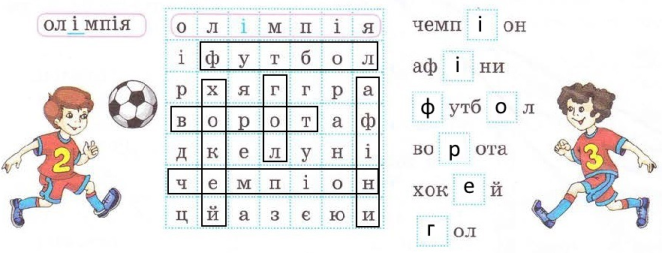
Запитання і завдання.
Завдання 1. Для чого призначені комп'ютерні розвивальні програми? Для відпочинку і навчання.
Завдання 2. На що треба звертати увагу, коли вибираєш комп'ютерну розвивальну програму чи гру? Чого навчить гра, чи будуть ці знання та навички корисними.
Завдання 3. Розглянь малюнок. Яку комп'ютерну розвивальну програму ти вибереш, щоб покращити знання з української мови? Диктанти.
Завдання 4. Які комп'ютерні розвивальні програми чи ігри є в тебе вдома? «Мовний тренажер», «Сходинки інформатики», «Clifford вивчає англійську мову».
5. Розгадай ребус і дізнайся про улюблену розвагу Смайлика.
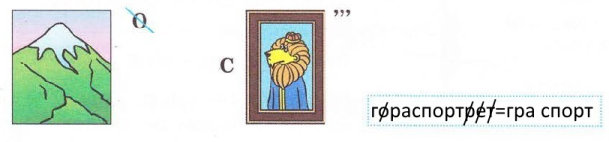
§ 18. Що таке команди та їх виконавці.
СТОРІНКИ 72 – 75
Завдання. Яке з поданих речень є командою?
1. Споконвіку українці любили калину.
2. Яку рослину любили українці споконвіку?
3. Саджайте калину коло хат! (спонукальне речення).
4. Ах, яка чудова наша країна!
Завдання. Розглянь малюнок «Пішохідний перехід». Які виконавці зображені на малюнку? Наведи приклади команд для цих виконавців.
Пішоходи і автомобілі. Стій, увага, рух.
Виконуємо практичне завдання. Завдання: визнач виконавців та команди, які вони мають виконати. Порядок виконання
1. Прочитай українські народні скоромовки та визнач, хто в них має бути виконавцем. Сонце, котики, діти.
2. Визнач, які команди мусить виконати виконавець у кожному випадку. Вийди. Коте сірий, вимети сіни. Коте волохатий, прибери у хаті. Коте чорний, сідай у човен. Малий скажи малому.
Запитання і завдання.
Завдання 1. Що таке команда? Чіткий і короткий наказ.
Завдання 2. Речення якого типу можуть бути командами? Спонукальні.
Завдання 3. Чи існують команди, які одні виконавці розуміють, а інші — ні? Наведи приклади. 1. Апорт! (команду не виконає людина). 2. Помрій. (команду не виконає комп’ютер)
Завдання 4. Визнач виконавців у твоїй улюбленій комп'ютерній грі. Які команди вони можуть виконувати? Кіт Clifford. Збери великі букви. Склади слово.
Переклади слово.
Завдання 5. Розглянь малюнки. Знайди п'ять відмінностей.
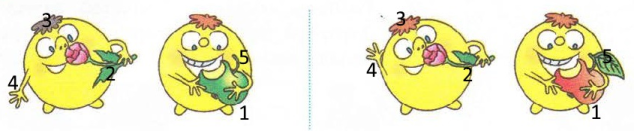
§ 19. Що таке алгоритм.
СТОРІНКИ 77 – 79.
Завдання. Розглянь малюнок. Прочитай алгоритм. З'ясуй, яку команду алгоритму не виконав маленький Хрю.
1. Візьми дерево.
2. Посади дерево.
3. Полий дерево.
Хрю не полив дерево.
Запитання і завдання.
Завдання 1. Що таке алгоритм? Алгоритм — це послідовність дій, спрямованих на розв'язання певного завдання.
Завдання 2. Які властивості алгоритмів ти знаєш?
• Кожна команда алгоритму повинна бути зрозумілою виконавцю.
• Алгоритм не повинен містити команди, які виконавець не може виконати.
• Виконання алгоритму має завершуватися отриманням результату.
Завдання 3. Які алгоритми ти виконуєш щодня? Розпорядок дня, алгоритм розв’язування задачі, алгоритм вмикання та вимикання комп'ютера, розклад уроків.
Завдання 4. Наведи приклади алгоритмів з казки О. С. Пушкіна «Казка про рибака та рибку».
1. Іди на берег моря.
2. Поклич золоту рибку.
3. Передай рибці моє прохання.
5. Розгадай ребус.
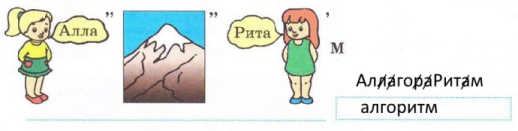
§ 20. Хто є виконавцями алгоритмів.
СТОРІНКИ 81 – 83
Завдання. Розглянь малюнки. Назви виконавців. Наведи приклади команд для них. Виконавці: ноутбук (обчисли), робот (підійди), комп’ютер (покажи).
Виконуємо практичне завдання. Завдання: навчись складати алгоритм для конкретного виконавця.
1. Познайомся з виконавцем алгоритму. Виконавець алгоритму: Курсор. Система команд виконавця: робити крок на одну клітинку вліво, вправо, вгору, вниз. Середовище виконавця: кліткове поле 8 х 8.
| 1 | 2 | 3 | 4 | 5 | 6 | 7 | 8 | |
| A | ||||||||
| B | ||||||||
| C | ||||||||
| D | ||||||||
| E | ||||||||
| F | ||||||||
| G | ||||||||
| H |
2. Ознайомся з алгоритмом для виконавця Курсор: вліво, вправо, вверх, вліво, вправо, вверх, вниз, вниз, вправо, вверх, вліво, вправо, вверх, вниз.
3. Визнач, де опиниться Курсор після виконання алгоритму, якщо спочатку він був у клітинці: а) F2 – А3 б) E8 – Е8
Чи обидва алгоритми зміг виконати Курсор? Чому? Курсор не виконав другий алгоритм, бо неправильно задана команда.
4. Склади свій алгоритм для Курсору, щоб він міг потрапити з клітинки А1 до клітинки D8. Вниз, вниз, вниз, вниз, вправо, вправо, вліво, вверх, вправо, вправо, вправо, вправо, вправо, вправо.
Запитання і завдання.
1. Хто може бути виконавцем алгоритму? Людина, тварина, технічний пристрій.
2. Що таке система команд виконавця? Алгоритм.
3. Що є середовищем виконавця Дельфін? Басейн.
4. Визнач правильний порядок дій в алгоритмі.
| Неправильний алгоритм | Правильний алгоритм |
|
1) Візьми яблуко. 2) Помий руки. 3) З'їж яблуко. 4) Помий яблуко. 5) Викинь недогризок. 6) Знайди урну для сміття. |
1) Помий руки. 2) Візьми яблуко. 3) Помий яблуко. 4) З'їж яблуко. 5) Знайди урну для сміття. 6) Викинь недогризок. |
5. Розв'яжи задачу. У синій книжці розповідається про квіти, у зеленій — про дерева. У якій книжці йдеться про березу? У зеленій книжці, бо береза – це дерево.
§ 21. Які алгоритми ми виконуємо в нашому житті.
СТОРІНКИ 85 – 87.
Завдання. Розглянь малюнки. Склади алгоритм ранкового збирання до школи. Хто є виконавцем алгоритму? Яке середовище виконавця?
1. Прокинься.
2. Застели ліжко.
3. Зроби зарядку.
4. Умийся.
5 Одягнися.
6. Поснідай.
7 Почисти зуби.
8. Візьми портфель.
9. Поскладай речі для школи.
10. Виходь до школи.
Виконавець – учень, середовище – помешкання учня.
Завдання. На уроках математики ти працюєш з прикладами і задачами. їх розв'язування є алгоритмами. Обчисли вираз 15 + 21 – 12 за поданим алгоритмом.
1) 15 + 21 = 36
2) 36 - 12 = 24
3) Відповідь: 24
Завдання. Розглянь малюнки та пригадай, які ще алгоритми ти виконуєш на уроках інформатики. Які алгоритми ти виконуєш на уроках з інших предметів? Правила поведінки в комп’ютерному класі, правила логічної гри танграм, правила користування клавіатурою.
Виконуємо практичне завдання. Завдання: склади алгоритми малювання фігурки.
2. Ознайомся із середовищем виконавця: кліткове поле.
3. Розглянь малюнок. Склади алгоритм малювання фігурки від заданої точки А.
|
1. Візьми олівець 2. Постав олівець 3. Перемісти на 1 клітинку вліво. 4. Перемісти на 1 клітинку вверх. 5. Перемісти на 1 клітинку вверх. 6. Перемісти на 1 клітинку вліво. 7. Перемісти на 1 клітинку вниз. 8. Перемісти на 1 клітинку вниз. 9. Перемісти на 1 клітинку вліво. 10. Перемісти на 1 клітинку вверх. 11. Перемісти на 1 клітинку вверх. 12. Перемісти на 1 клітинку вверх. 13. Перемісти на 1 клітинку вверх. 14. Перемісти на 1 клітинку вліво. 15. Перемісти на 1 клітинку вліво. 16. Перемісти на 1 клітинку вверх. 17. Перемісти на 1 клітинку вправо. 18. Перемісти на 1 клітинку вправо. 19. Перемісти на 1 клітинку вправо. 20. Перемісти на 1 клітинку вверх. 21. Перемісти на 1 клітинку вліво. 22. Перемісти на 1 клітинку вверх. 23. Перемісти на 1 клітинку вліво. 24. Перемісти на 1 клітинку вверх. |
25. Перемісти на 1 клітинку вліво. 26. Перемісти на 1 клітинку вверх. 27. Перемісти на 1 клітинку вправо. 28. Перемісти на 1 клітинку вправо. 29. Перемісти на 1 клітинку вправо. 30. Перемісти на 1 клітинку вниз. 31. Перемісти на 1 клітинку вправо. 32. Перемісти на 1 клітинку вниз. 33. Перемісти на 1 клітинку вліво. 34. Перемісти на 1 клітинку вниз. 35. Перемісти на 1 клітинку вліво. 36. Перемісти на 1 клітинку вниз. 37. Перемісти на 1 клітинку вліво. 38. Перемісти на 1 клітинку вліво. 39. Перемісти на 1 клітинку вліво. 40. Перемісти на 1 клітинку вниз. 41. Перемісти на 1 клітинку вліво. 42. Перемісти на 1 клітинку вліво. 43. Перемісти на 1 клітинку вниз. 44. Перемісти на 1 клітинку вниз. 45. Перемісти на 1 клітинку вниз. 46. Перемісти на 1 клітинку вниз. 47. Підніми олівець. 48. Поклади олівець. |
4. Склади свій алгоритм малювання будь-якої іншої фігурки.
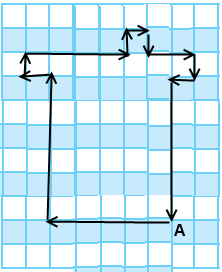
|
1. Візьми олівець 2. Постав олівець 3. Перемісти на 1 клітинку вліво. 4. Перемісти на 1 клітинку вліво. 5. Перемісти на 1 клітинку вліво. 6. Перемісти на 1 клітинку вліво. 7. Перемісти на 1 клітинку вліво. 8. Перемісти на 1 клітинку вверх. 9. Перемісти на 1 клітинку вверх. 10. Перемісти на 1 клітинку вверх. 11. Перемісти на 1 клітинку вверх. 12. Перемісти на 1 клітинку вверх. 13. Перемісти на 1 клітинку вверх. 14. Перемісти на 1 клітинку вліво. 15. Перемісти на 1 клітинку вверх. 16. Перемісти на 1 клітинку вправо. 17. Перемісти на 1 клітинку вправо. |
18. Перемісти на 1 клітинку вправо. 19. Перемісти на 1 клітинку вправо. 20. Перемісти на 1 клітинку вверх. 21. Перемісти на 1 клітинку вправо. 22. Перемісти на 1 клітинку вниз. 23. Перемісти на 1 клітинку вправо. 23. Перемісти на 1 клітинку вправо. 24. Перемісти на 1 клітинку вниз. 25. Перемісти на 1 клітинку вліво. 26. Перемісти на 1 клітинку вниз. 27. Перемісти на 1 клітинку вниз. 28. Перемісти на 1 клітинку вниз. 29. Перемісти на 1 клітинку вниз. 30. Перемісти на 1 клітинку вниз. 31. Перемісти на 1 клітинку вниз. 32. Підніми олівець. 33. Поклади олівець. |
Запитання і завдання.
Завдання 1. Які алгоритми ти виконуєш у повсякденному житті? Збирання до школи, розв’язування задач, відповіді біля дошки.
Завдання 2. Які алгоритми ти виконуєш на уроках трудового навчання? Виготовлення м'яких іграшок.
Завдання 3. Чи є розклад занять у школі алгоритмом? Так.
Завдання 4. Розглянь малюнки. Склади алгоритм «Ранкова зарядка».
1. Стань рівно.
2. Розведи руки в сторони.
3. Підніми рівною праву ногу.
4. Хлопни руками під правою ногою.
5. Розведи руки в сторони.
6. Опусти праву ногу.
7. Підніми рівною ліву ногу.
8. Хлопни руками під лівою ногою.
9. Розведи руки в сторони.
10. Опусти ліву ногу.
11. Стань рівно.
12. Постав руки перед собою
13. Присядь.
14. Встань.
15. Опусти руки.
5. Розглянь числові послідовності. За яким алгоритмом їх задано?
|
24, 21, 19, 18, 15, 13, 12, 9, 7 24 – 3 = 21 21 – 2 = 19 19 – 1 = 18 18 – 3 = 15 15 – 2 = 13 13 – 1 = 12 12 – 3 = 9 9 – 2 = 7
|
1, 4, 9, 16, 25, 36, 49, 64, 81, 100 2 • 2 = 4 3 • 3 = 9 4 • 4 = 16 5 • 5 = 25 6 • 6 = 36 7 • 7 = 49 8 • 8 = 64 9 • 9 = 81 10 • 10 = 100 |
§ 22. Що таке об'єкт і які його властивості.
СТОРІНКИ 88 – 91.
Завдання. Розглянь малюнки. Які об'єкти на них зображені? 1) Настільна лампа, книжка, стіл, стілець, окуляри. 2) Птах, хмарка, пеньок, гриби, хлопчик, трава, листок. 3) Хмара, дощ, блискавка, райдуга, дерева, поїзд, сонце.
Завдання. Розглянь таблицю. Опиши за цим зразком об'єкт вишня.
| Ім'я об'єкта | Властивість | Значення |
| Вишня. | Колір | Червоний |
| Розмір | Малий | |
| Вага | 25 грамів |
Завдання. Відгадай, про який об'єкт йде мова. Сам сіренький, Хвіст маленький, Довгі вушка, Біжить пружко.
Мишка.
Виконуємо практичне завдання. Завдання: визнач імена об'єктів, їх властивості та значення властивостей.
1. Розглянь малюнок. Визнач імена зображених об'єктів та їх властивості. Порівняй ці об'єкти за двома властивостями — кольором і товщиною. Накресли у зошиті таблицю за зразком та заповни її.
| № | Ім'я об'єкта | Значення властивості | |
| колір | товщина | ||
| 1 | Олівець | Червоний | Товстий |
| 2 | Олівець | Зелений | Тонкий |
| 3 | Ручка | Кольорова | Товста |
| 4 | Ручка | Рожева | Тонка |
4. Опиши за поданим зразком свій олівець.
| Ім'я об'єкта | Значення властивості | |
| колір | товщина | |
| Олівець | Жовтий | Товстий |
Запитання і завдання.
Завдання 1. Які об'єкти оточують тебе в комп'ютерному класі? Парти, комп’ютери, вікна, двері.
Завдання 2. Який об'єкт має властивості: зріст, вага, прізвище? Учень.
Завдання 3. Які властивості має об'єкт їжачок?
| Назва | Форма | Колір | Істота або неістота | Розмір | На дотик |
| Їжачок | Кругла | Темно-сірий | істота | Малий | Колючий |
Завдання 4. Порівняй об'єкти футбольний м'яч і тенісний м'яч.
| Назва | Форма | Колір | Розмір |
| футбольний м'яч | Круглий | Чорно-білий | Великий |
| Тенісний м'яч | Круглий | Жовтий | Малий |
Завдання 5. Знайди на кожному малюнку зайвий об'єкт. Поясни свій вибір. 1) яблуко. 2) жовте яблуко.
§ 23. Що таке графічний редактор.
СТОРІНКИ 94 – 95.
Виконуємо практичне завдання. Завдання: запусти графічний редактор Paint і ознайомся з вікном цієї програми.
3. Знайди Панель інструментів і вибери інструмент Лінія.
4. Розглянь значки, які з'явилися на Панелі налаштування інструмента Лінія. Товщина лінії.
5. Вибери послідовно на Панелі інструментів інші інструменти. Чи змінюються при цьому значки на Панелі налаштування інструментів? Так.
6. Знайди і розглянь Палітру. Чи багато кольорів міститься на Палітрі? 28 основних кольорів.
Запитання і завдання.
1. Для чого призначений графічний редактор? Для створення зображень.
2. Як запустити графічний редактор Paint? Перший спосіб: запустити графічний редактор Paint можна за допомогою значка (ярлика) програми Paint на Робочому столі. Другий спосіб: запустити графічний редактор Paint можна за допомогою команди Пуск, Програми, Стандартні, Paint.
3. Які елементи має вікно графічного редактора Paint? Рядок заголовка, рядок меню, робоча область, панель інструментів, панель налаштування інструментів, палітра.
4. З'ясуй, чи є інші графічні редактори? Якщо є, то які? Paintnet.exe, Tux Pain, Photoshop.
5. Розділи кожну фігуру на малюнку двома лініями так, щоб отримати два трикутники та один чотирикутник.
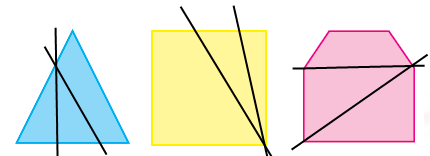
§ 24. Як відкривати і зберігати зображення.
СТОРІНКИ 98 – 99
Виконуємо практичне завдання. Завдання: навчися відкривати файл з малюнком і зберігати його з іншим іменем.
3. Розглянь малюнок. Що на ньому зображено? Вікно програми Paint.
Запитання і завдання.
Завдання 1. Як ти можеш пояснити, що таке файл? Файл – прозора папка для документів, місце з інформацією на диску.
Завдання 2. Як зберігаються малюнки в комп'ютері? У файлі під певним іменем.
Завдання 3. Як відкрити файл з малюнком? Як зберегти файл з іншим іменем? –
Алгоритм відкриття файлу з малюнком в графічному редакторі Paint.
1. Вибрати в меню Файл команду Відкрити...
2. Вибрати папку Мої малюнки або іншу за вказівкою вчителя.
3. Знайти в списку файлів потрібний файл.
4. Виділити файл і клацнути кнопку Відкрити.
Малюнок з'явиться в робочій області вікна графічного редактора Paint.
Алгоритм збереження зображення в графічному редакторі Paint.
1. Вибрати в меню Файл команду Зберегти як...
2. Вибрати папку Мої малюнки або іншу за вказівкою вчителя.
3. Ввести нове ім'я файлу в поле Ім'я файлу.
4. Клацнути кнопку Зберегти.
Малюнок буде збережений у файлі з іншим іменем.
Завдання 4. З'ясуй, які файли містяться в папці Мої малюнки на твоєму комп'ютері. Файли Яблуко_Роман.bmp
Завдання 5. Здогадайся, як таке може бути. 1) У кошику було 5 яблук. Мама роздала їх п'ятьом дітям. Кожний отримав по яблуку, причому одне яблуко залишилося в кошику. Остання дитина взяла яблуко з кошиком. 2) У Рити було 4 яблука. Половину вона віддала подрузі, а потім з'їла 3 яблука. Половину одного яблука віддала подрузі, потім з'їла 3 яблука, залишилася половина одного яблука.
§ 25. Як створювати різнокольорові лінії.
СТОРІНКИ 102 – 103.
Завдання. Розглянь малюнок. Які графічні об'єкти ти знаєш? Які властивості вони мають? Лінія (товщина, колір рожевий), прямокутник (стиль – суцільна фігура, колір зелений), квадрат (стиль – контур із заливкою, колір – червоний контур і жовтий фон), коло (стиль – контур, колір – синій контур), крива (товщина, колір оранжевий), правильний п’ятикутник (стиль – суцільна фігура, колір – блакитна заливка), неправильний п’ятикутник (стиль – суцільна фігура, колір – червона заливка), еліпс (стиль – контур із заливкою, колір – жовтий контур і зелений фон), трикутник (стиль – суцільна фігура, колір – рожева заливка), лінія (товщина, колір синій).
Запитання і завдання.
Завдання 1. Як ти можеш пояснити, що таке графічний об'єкт? Зображення на комп’ютері.
Завдання 2. Які інструменти для малювання в графічному редакторі Paint ти знаєш?

Завдання 3. Які властивості має інструмент Гумка? Розмір, колір.
Завдання 4. Намалюй у графічному редакторі Paint предмети, які є у твоїй кімнаті. Стіл, стілець, шафа, ліжко, килим.
Завдання 5. Простеж за лініями, що сполучають букви з їх номерами, та відгадай слово. Олівець.
§ 26. Як створювати і розфарбовувати фігури.
СТОРІНКИ 106 – 107.
Виконуємо практичне завдання. Завдання: створи малюнок з простих графічних об'єктів за зразком.
1. Розглянь малюнок і з'ясуй, які інструменти знадобляться тобі для його створення. Олівець, Еліпс, Прямокутник, Багатокутник, Заливка.
Запитання і завдання.
Завдання 1. Які графічні об'єкти можна створити за допомогою інструментів графічного редактора Paint? Коло, еліпс, коло, лінія, крива, прямокутник, квадрат, багатокутник.
Завдання 2. За допомогою яких інструментів можна розфарбувати малюнок? Заливка, Розпилювач, Пензель.
Завдання 3. Як намалювати многокутник? коло? квадрат? Інструментами Багатокутник, Еліпс. Якщо малювати овал, утримуючи кнопку Shift, то вийде коло.
Завдання 4. Створи в графічному редакторі Paint малюнок про свою улюблену пору року. Зима.
Завдання 5. Допоможи Смайлику. Він переплутав букви в назвах інструментів графічного редактора Paint. Перестав букви та відгадай ці назви. цевіоль – олівець; мукаг – гумка; зенплик – пензлик; Ітіля - лінія; люпчизаров – розпилювач
§ 27. Як комбінувати графічні об’єкти.
СТОРІНКА 111
Запитання і завдання.
Завдання 1. Як ти розумієш, що таке комбінування об'єктів? Комбінування об'єктів в графічному редакторі: спочатку об'єкти необхідно виділити, а потім перетягнути в потрібне місце, можна об’єкти повертати.
Завдання 2. Які інструменти графічного редактора використовують для виділення об'єктів? Виділення прямокутної області, Виділення довільної області.
Завдання 3. Як виділити об'єкт на малюнку? Як перетягнути виділений об'єкт?
Алгоритм виділення фрагмента малюнка.
1. Вибрати інструмент Виділення прямокутної області або Виділення довільної області.
2. Вибрати Виділення об'єкта з фоном малюнка або Виділення об'єкта без фону малюнка.
3. З натиснутою лівою клавішею миші протягнути вказівник так, щоб виділити необхідну частину зображення.
4. Виділений фрагмент перетягнути з натиснутою лівою клавішею миші.
Завдання 4. Намалюй у графічному редакторі Paint улюбленого казкового героя, використовуючи комбінування об'єктів.
Завдання 5. На столі лежать 4 кубики: червоний, жовтий, зелений і синій. Зелений кубик крайній зліва. Якщо його покласти між червоним і жовтим кубиками, то крайнім зліва стане червоний. Як розташовані кубики на столі?
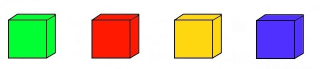
§ 28. Як додавати текст до зображення.
СТОРІНКА 115.
Запитання і завдання.
Завдання 1. Який інструмент графічного редактора Paint допомагає зробити напис на малюнку? Текст.
Завдання 2. Які властивості має інструмент Текст? Як можна змінювати ці властивості? Тип шрифту, розмір, стиль накреслення, колір.
Завдання 3. Як додати текст до малюнка?
Алгоритм додавання написів на малюнок
1. Обери на панелі інструментів інструмент Текст.
2. Вибери область введення тексту.
3. Обери налаштування області введення тексту.
4. Набери текст.
Завдання 4. Намалюй годинник у графічному редакторі Paint і напиши цифри на циферблаті за допомогою інструмента Текст.
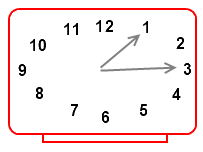
Завдання 5. Квадратну серветку склали вчетверо і вирізали по контуру, як показано на малюнку праворуч. Як буде виглядати серветка, якщо її розгорнути? Друга серветка.
§ 29. Як працювати зі збільшеним зображенням.
СТОРІНКИ 108 – 109.
Запитання і завдання.
Завдання 1. Як ти розумієш, що таке піксел? Маленька клітинка.
Завдання 2. Який інструмент допомагає збільшити зображення? Масштаб.
Завдання 3. Для чого призначено кліткове поле? Для точнішого малювання, створення узору для вишивки.
4. Придумай і намалюй у графічному редакторі Paint свій візерунок.

5. Допоможи Марійці заповнити клітинки квадрата. У кожному рядку та стовпчику кожний значок має зустрічатися тільки один раз. Марійка вже заповнила кілька клітинок. Поміркуй, як заповнити решту клітинок.
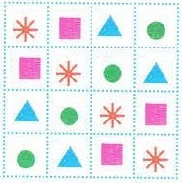
§ 30. Комп'ютерна підтримка вивчення навчальних предметів.
СТОРІНКИ 121 – 123.
Завдання. Вправа «Гра з буквами» Розглянь таблицю. Знайди і прочитай слова з буквою ґ.
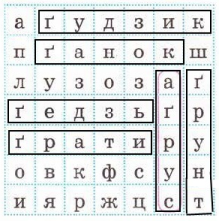
Завдання. Вправа «Нерозлучні друзі». У казках часто зустрічаються яскраві словосполучення: «буйна голівонька», «богатирський сон». Склади подібні пари слів із поданих. Кліпати очима, задирати носа, кипить робота, вигравати час.
Виконуємо практичне завдання. Завдання: навчись працювати з навчальною комп'ютерною програмою з української мови.
2. Виконай подані вправи (або інші за вказівкою вчителя).
Вправа 1. Прочитай прислів'я. Які літери загубились? Чоro навчивсь, того за плечима не носити. Не перо пише, а розум.
Вправа 2. Прочитай речення. Добери слова, протилежні за змістом. Я відчинив кватирку, а вітер її зачинив. Дощ намочив землю, а вітер її висушив.
Запитання і завдання.
Завдання 1. Для чого призначені навчальні комп'ютерні програми? Для розваги та навчання.
Завдання 2. Який алгоритм роботи з навчальними комп'ютерними програмами?
Алгоритм роботи з навчальними комп'ютерними програмами
1. Запусти навчальну програму.
2. Ознайомся з меню програми.
3. Вибери потрібну тему.
4. Опрацюй матеріал теми за вказівкою програми.
5. Заверши роботу з програмою.
Завдання 3. Як навчальні комп'ютерні програми можуть допомогти тобі у вивченні української мови? «Мовний тренажер», «Відеоурок».
Завдання 4. Дізнайся, які навчальні комп'ютерні програми є у твоїй школі, у тебе вдома, у твоїх друзів. «Мовний тренажер», «Перекладач», «Мистецтво», відеоуроки.
Завдання 5. З'ясуй, за яким алгоритмом утворено слова. Утвори свої слова за цим алгоритмом (Другий склад першого слова + Другий склад другого слова): село + моток = лоток; ручка + трава = кава; ескімо + тире = море; ложка + груша = каша; комар + лавка = марка
§ 31. Як працювати з комп’ютерними програмами на підтримку вивчення мистецтва.
СТОРІНКИ 126 – 127.
Завдання. Розглянь картини видатного художника Іллі Рєпіна. Які відомості про життя українського народу передав нам митець? Про побут селян, життя козаків.
Виконуємо практичне завдання. Завдання: навчись працювати з навчальною комп'ютерною програмою «Мистецтво».
8. Розглянь малюнки. Придумай до них підписи. Купальський вогонь. Купальські гуляння.
Запитання і завдання.
Завдання 1. Для чого призначені навчальні комп'ютерні програми з мистецтва? Знайомить з творами мистецтв, їхніми авторами.
Завдання 3. Про що ти дізнався за допомогою навчальної комп'ютерної програми «Мистецтво»? Навчальна програма «Мистецтво» знайомить з творами видатних художників і композиторів, з українськими народними піснями й казками, з витворами народних майстрів.
Завдання 2. Чи здогадався ти, чому головних героїв програми «Мистецтво» назвали Лясолькою та Барвиком? Програма знайомить з творами видатних художників і композиторів.
Завдання 4. Розкажи, в яких музеях ти був із класом або зі своєю родиною. Які твори мистецтва ти бачив?
Завдання 5. Розглянь малюнки. Знайди п'ять відмінностей.
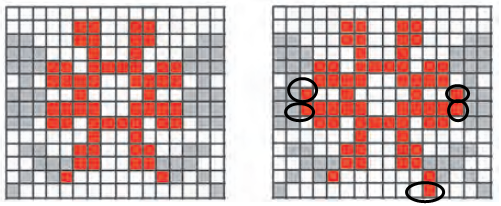
§ 32. Як працювати з комп'ютерними програмами на підтримку вивчення логіки.
СТОРІНКИ 128 – 131.
Завдання. Розглянь малюнки. Назви зображені на них логічні задачі та ігри. Пазли, танграм, ребус, кросворд.
Завдання. Розглянь малюнок. З'ясуй, чи зустрінуться друзі в лабіринті.
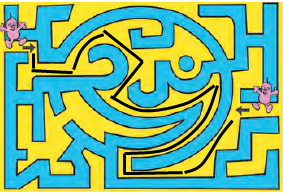
Завдання. Розглянь малюнки. З'ясуй, за яким алгоритмом змінюються фігури. Які фігури мають бути на місці знаків питання?
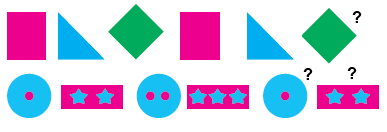
Виконуємо практичне завдання. Завдання: навчись працювати з навчальною комп'ютерною програмою «Логіка».
Порядок виконання
Вправа «Літери в лабіринті» Допоможи Смайлику з'ясувати назву книжки, про яку мріє його друг. Ця назва складається з літер, які розташовані по дорозі Смайлика до центра лабіринту. «Збери» літери та дізнайся назву книги.
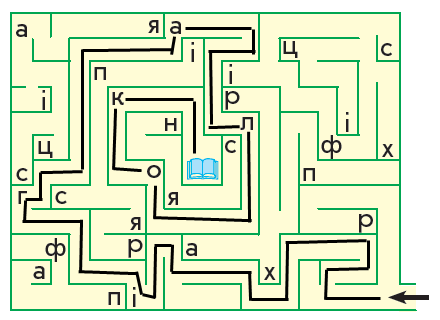
ігалок – логіка.
Запитання і завдання.
Завдання 1. Що таке логіка? Логіка — це наука про мистецтво мислення
Завдання 2. Які навчальні комп'ютерні програми допомагають розвивати пам'ять та спостережливість? «Мовний тренажер», «Клавіатурний тренажер», «Логіка».
Завдання 3. Як ти розумієш слово «лабіринт»? Лабіринт — це споруда із заплутаними ходами.
Завдання 4. З'ясуй, у яких відомих тобі комп'ютерних іграх зустрічається лабіринт. «Логіка».
Завдання 5. Розв'яжи задачу. Смайлик намалював геометричні фігури. Яка з них ані маленька, ані червона, ані трикутник, ані квадрат? Синій восьмикутник.
§ 33. Як працювати з комп'ютерними програмами на підтримку вивчення іноземних мов.
СТОРІНКИ 134 – 135.
Завдання. Розглянь малюнок. Познайомся з героями відеокурсу «Великий Маззі».
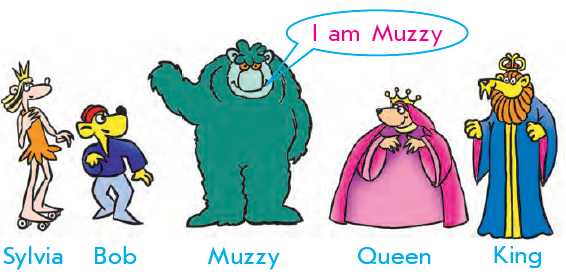
Sylvia, Bob, Muzzy, Queen, King
Виконуємо практичне завдання. Завдання: навчися працювати з відеокурсом з англійської мови.
Вправа «Нові друзі» Уяви себе на місці одного з героїв і відрекомендуй своїх друзів. Зразок: I am Muzzy. He is Bob. She is Sylvia. He is King. She is Queen.
Вправа «Прикметники» Розглянь малюнки та прочитай слова. Знайди відповідності. Clever (розумний) Muzzy. Big (великий) King. Beautiful (гарний) Bob.
Fat (жирна) Queen. Strong (струнка) Sylvia.
Запитання і завдання.
Завдання 1. Які види навчальних програм з іноземних мов ти знаєш? Інтерактивні мультфільми, словники, відеокурси, перекладачі.
Завдання 2. Як знання англійської мови допоможе тобі у вивченні інформатики? Читати повідомлення комп’ютера.
Завдання 3. Якими знаннями готовий поділитися з тобою Великий Маззі? Складати речення різних типів; називати іноземною мовою числа, кольори, дні тижня, пори року; правильно використовувати вітання та ввічливі вирази.
Завдання 4. Дізнайся, які мультфільми іноземною мовою є в твоїх друзів, у тебе дома? Том і Джері.
Завдання 5. Відгадай, які англійські слова зашифровано в ребусах.